最近很多玩家在使用Steam平台玩游戏时,会遇到一个常见的问题:可用内存不足3GB,导致游戏提示虚拟内存不足,这个问题让很多玩家感到困惑,不知道该如何处理。在面对这种情况时,我们可以通过一些简单的方法来解决这个问题,让游戏运行更加顺畅。接下来让我们一起来探讨一下这个问题的解决方法。
游戏提示虚拟内存不足怎么处理
具体步骤:
1.首先我们先搞清楚虚拟内存是指那个盘,一般我们C盘是放系统文件的。而虚拟内存就是我们在使用软件的时候占用的C盘的临时缓存文件。这也就是为什么我们C盘没有放置很多东西,但是用久了之后会发红。那就是虚拟内存占用的临时文件比较多。
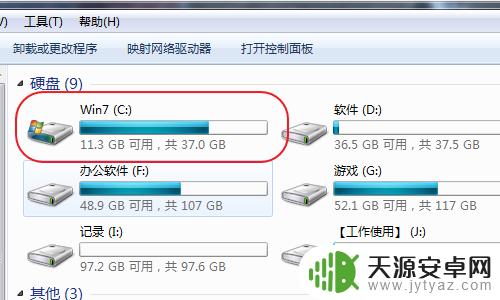
2.增加虚拟内存的方法:右键点击计算机点击属性。
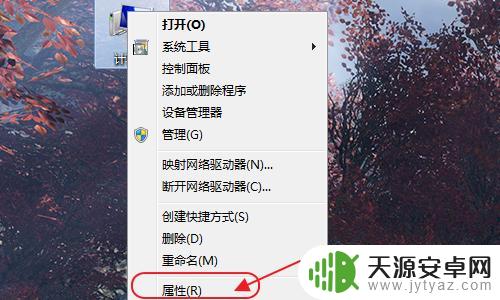
3.然后点击高级系统设置。
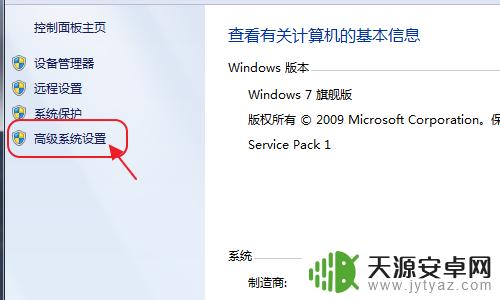
4.然后在系统属性中点击高级选项。
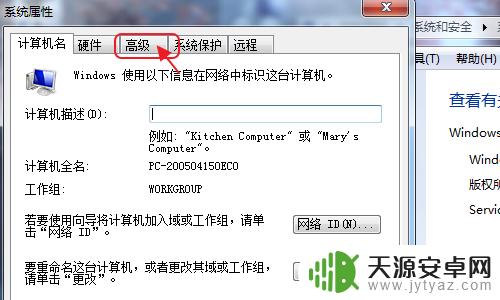
5.选择性能栏里面的设置。

6.然后点击高级,点击下面的更改。
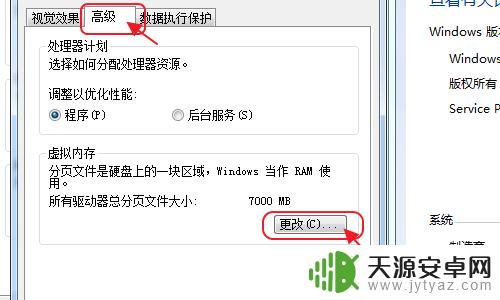
7.取消上面的勾选,然后点击下面的自定义大小,输入初始大小跟大小值里面里面输入数字。大小可以设置的大一点,比如我这里把初始设置7000M也就是7G。一般4G左右就可以流畅运行了。最大可以改为10G左右。这样基本上大型游戏虚拟内存是足够的了。
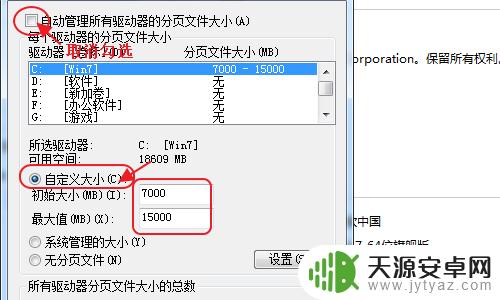
小编这次整理的steam可用内存不足3gb内容就到这里了,可能不少网友对这款游戏还存在其他的困扰,不解决的话就很影响游戏体验了,那么去哪可以找到相关的解答呢?不要着急,敬请期待本站后续的更新吧!









